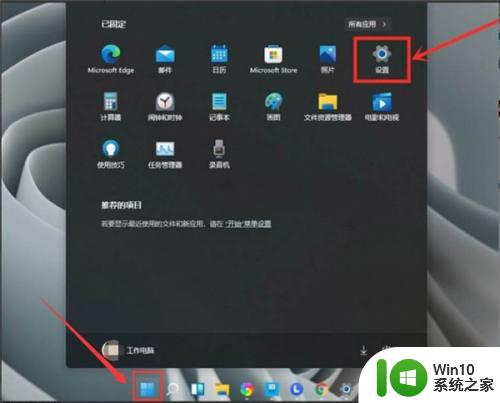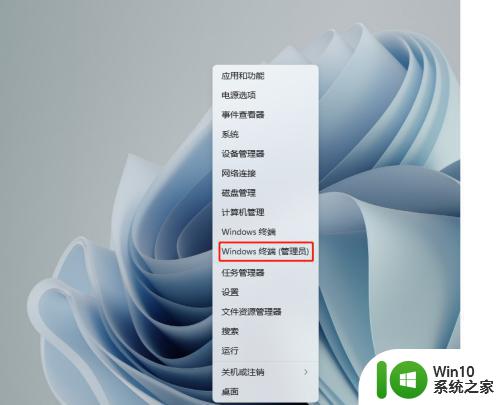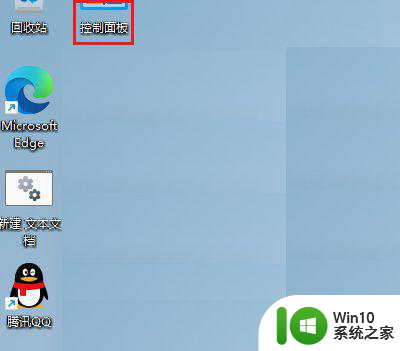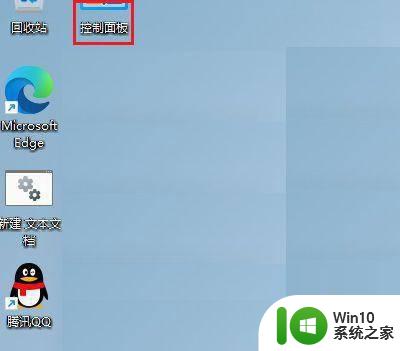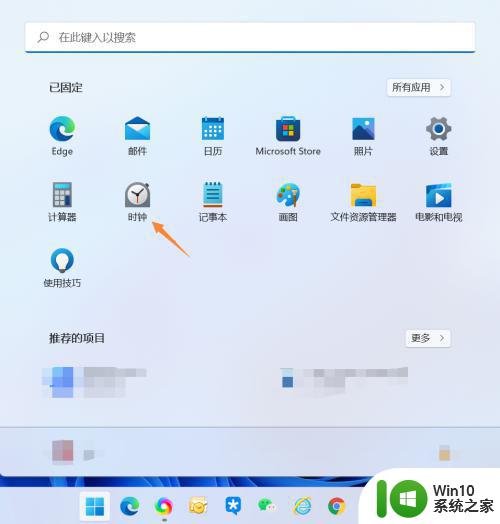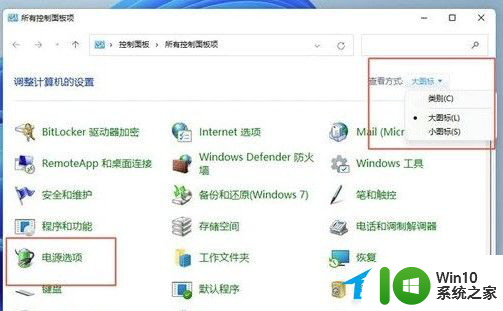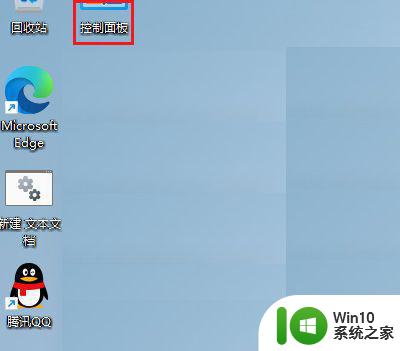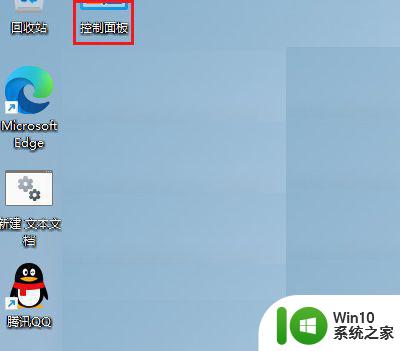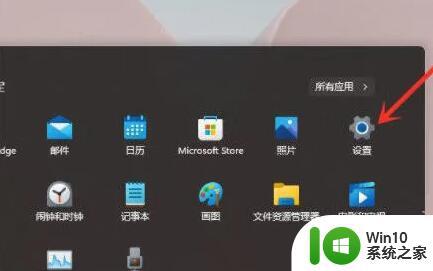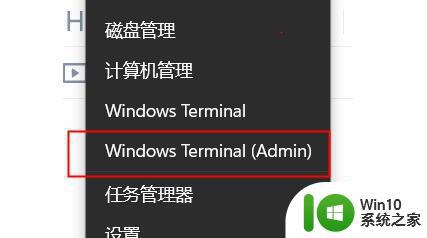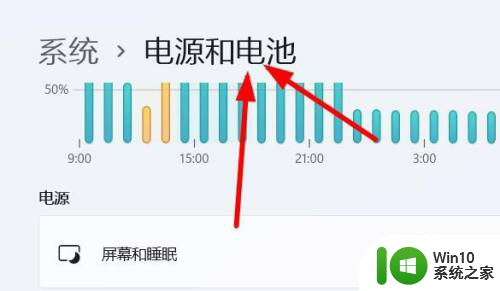Windows11性能模式开启方法 如何在Windows11中开启性能模式
更新时间:2023-07-07 11:01:35作者:yang
Windows11性能模式开启方法,Windows11是微软推出的最新操作系统,为了提供更好的用户体验和性能,Windows11引入了性能模式,性能模式可以提升系统运行速度和响应能力,使用户能够更流畅地进行各种操作。那么在Windows11中,如何开启性能模式呢?下面我们来详细介绍一下。
具体方法:
1、点击开始菜单按钮,打开右上角的设置选项;

2、在左侧找到系统页面,点击最下方的关于选项;
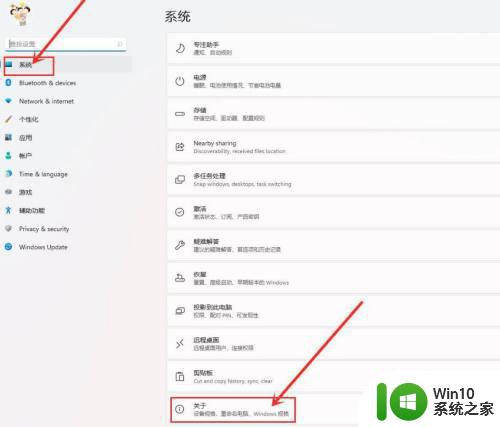
3、在关于页面中,点击高级系统设置按钮;
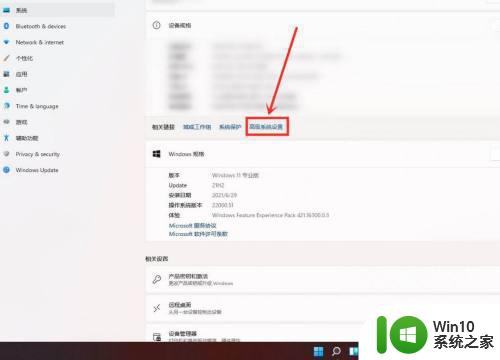
4、打开系统属性窗口后,在高级栏目下找到性能选项,点击设置按钮;
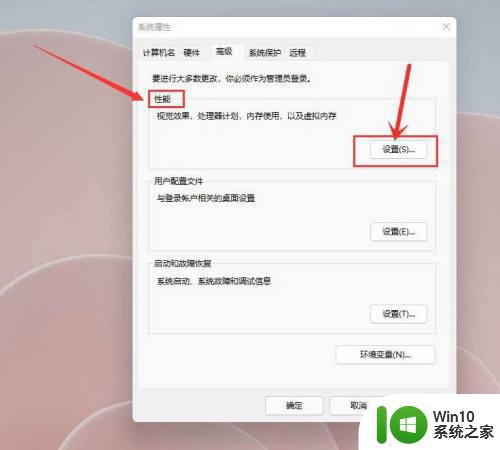
5、勾选调整为最佳性能选项后,点击确定保存即可
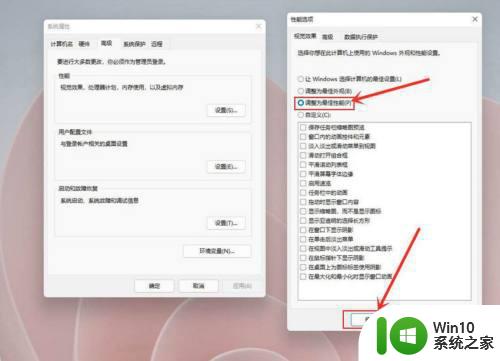
以上就是启用Windows11性能模式的方法,如果遇到此问题,您可以按照小编的步骤解决,这个过程非常简单快速,一步到位。